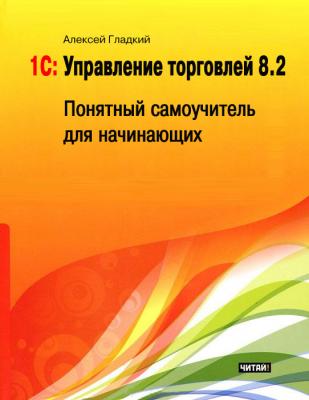1С: Управление торговлей 8.2. Понятный самоучитель для начинающих. Алексей Гладкий
Читать онлайн.| Название | 1С: Управление торговлей 8.2. Понятный самоучитель для начинающих |
|---|---|
| Автор произведения | Алексей Гладкий |
| Жанр | Программы |
| Серия | |
| Издательство | Программы |
| Год выпуска | 2012 |
| isbn |
С помощью ссылок, расположенных в левой части окна редактирования, осуществляется переход в режим ввода дополнительной информации по складу. Это возможно только после сохранения введенной ранее информации с помощью кнопки Записать объект (название кнопки отображается в виде всплывающей подсказки при подведении к ней указателя мыши) или комбинации клавиш Ctrl+S.
Ответственность за сохранность находящихся на складе ценностей, а также за достоверность складского учета возложена на материально-ответственное лицо. Отметим, что на одном складе может быть как одно, так и несколько материально-ответственных лиц. Чтобы ввести сведения о материально-ответственных лицах по складу, щелкните в левой части окна на ссылке Ответственные лица.
В конфигурации реализован механизм учета товаров в складских ячейках. Благодаря этому пользователь может моментально узнать, какая ценность и в каком количестве находится в данный момент в любой ячейке. Для перехода в режим настройки учета по складским ячейкам используйте ссылку Размещение номенклатуры по складским ячейкам. Дальнейшие действия выполняются в окне, изображенном на рис. 3.16.
Рис. 3.16. Настройка размещения номенклатуры по ячейкам
Здесь для каждой учитываемой на складе ценности содержатся сведения о ее хранении в складских ячейках.
Для каждой ценности показывается ее название, характеристика (если для нее используются дополнительные характеристики), вид или название упаковки (если для нее используется упаковка), название склада, приоритет использования ячеек (этот параметр важен, если одна и та же ценность хранится в разных ячейках), а также координаты ячейки (обычно это номер стеллажа и номер самой ячейки).
Для перехода в режим ввода данных о хранении ценности в складской ячейке выполните команду Все действия▸Создать или воспользуйтесь клавишей Insert. Чтобы просмотреть и, при необходимости – отредактировать введенные ранее сведения, выделите соответствующую позицию курсором и нажмите F2 или выполните команду Все действия▸Изменить. В любом случае открывается окно ввода и редактирования, изображенное на рис. 3.17.
Рис. 3.17.